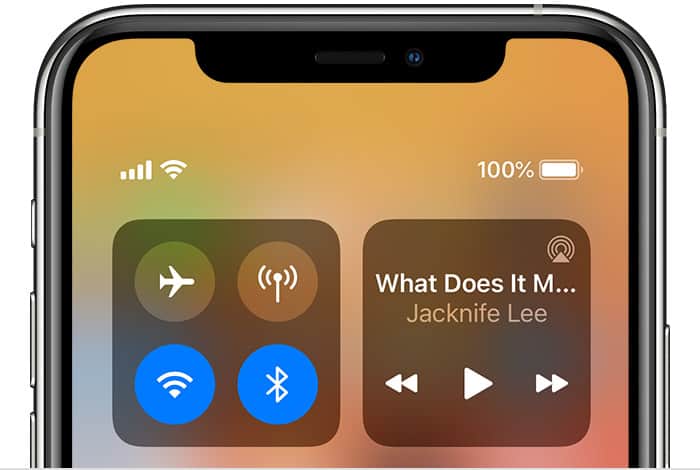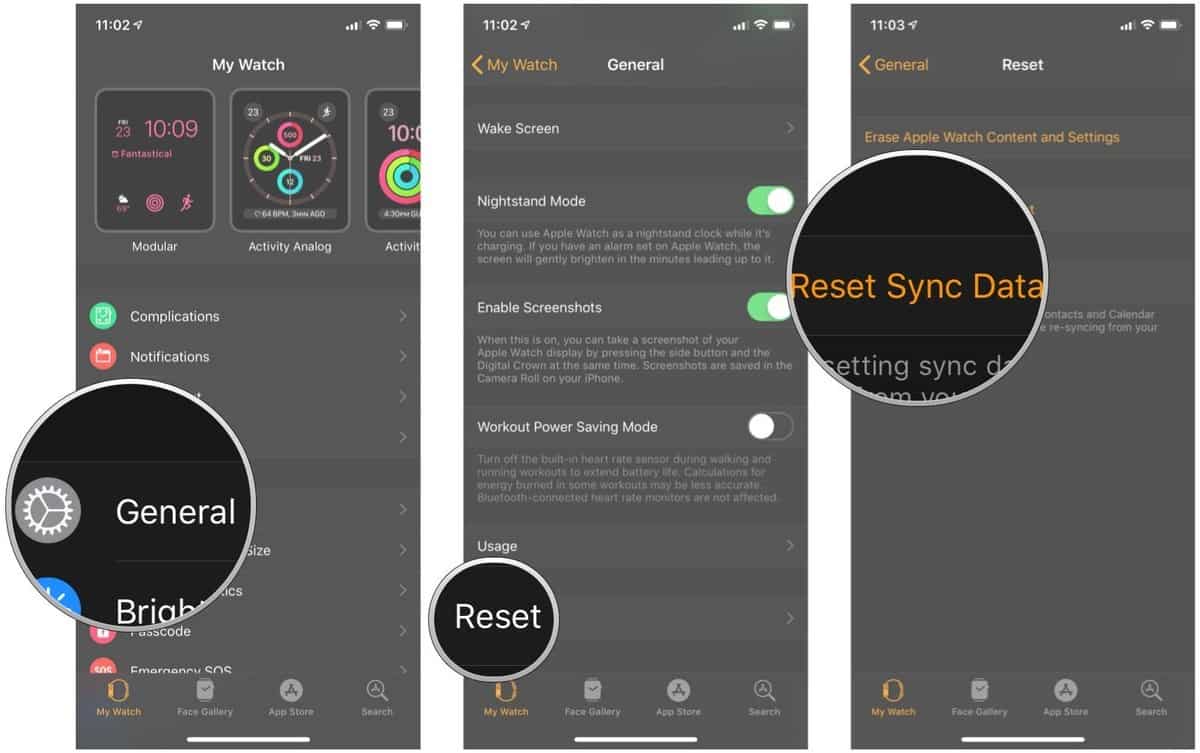Когда ваши Apple Watch не синхронизируют уведомления и сообщения с iPhone, это сводит на нет многие функции часов. Ведь одно из главных преимуществ часов в том, что вам не нужно так часто вынимать телефон из кармана.
Есть несколько возможных причин этой проблемы, а также несколько простых решений. Вот что вам нужно сделать, чтобы исправить проблему с синхронизацией.
- Причины, по которым на Apple Watch не отображаются сообщения
- Как сделать Apple Watch зеркальным отображением iPhone?
- Почему мои Apple Watch не очищают сообщения?
Причины, по которым на Apple Watch не отображаются сообщения
Уведомления с iPhone могут не отображаться на Apple Watch по разным причинам. Большинство из них связаны с функциями, которые не включены или не активны (например, Bluetooth или реальная опция зеркалирования). Вы также можете столкнуться с общей проблемой синхронизации между вашими гаджетами.
Читайте также: 9 лучших приложений для музыкантов на iPhone
Как сделать Apple Watch зеркальным отображением iPhone?
Вот что можно попробовать, если на Apple Watch не отображаются уведомления с iPhone.
- Убедитесь, что ваши Apple Watch заблокированы. Первое, что вам нужно сделать, это убедиться, что пароль на ваших Apple Watch не отключен.
- Убедитесь, что режим «Не беспокоить» включен. Если на ваших Apple Watch или iPhone включена функция «Не беспокоить», часы не будут дублировать смартфон. Проведите вверх от нижней части главного экрана Apple Watch и убедитесь, что значок в виде луны не синий.
- Режим полета не позволяет iPhone и Apple Watch передавать данные, поэтому они не смогут обмениваться данными, если он включен. Проверьте центры управления, чтобы узнать, не активирована ли кнопка со значком самолета на обоих устройствах.
- Убедитесь, что Bluetooth включен. Ваши Apple Watch и iPhone используют Bluetooth для соединения друг с другом, поэтому убедитесь, что он включен.
- Wi-Fi должен быть включен. Когда ваш телефон и часы находятся в одной локальной сети, они также могут синхронизироваться, поэтому убедитесь, что на обоих включен Wi-Fi.
- Зеркалирование должно быть включено. Проверьте, включена ли вообще функция зеркалирования. Для этого запустите приложение «Часы» на iPhone, затем прокрутите вниз и нажмите «Сообщения». Нажмите «Зеркальное отображение моего iPhone» в верхней части следующего экрана.
- Сбросьте соединение. Повторная синхронизация Apple Watch — более сложный и разрушительный шаг. Деактивируйте Apple Watch и iPhone. Затем перезагрузите iPhone и Apple Watch.
- Сбросьте синхронизацию. Как и в веб-браузере, вы можете очистить кеш данных на Apple Watch. На вашем iPhone нажмите «Общие», а затем «Сброс» в нижней части экрана. Выберите «Сбросить данные синхронизации», чтобы сбросить данные синхронизации Apple Watch.
- Выполните повторное сопряжение Apple Watch. Самый драматичный подход — стереть все данные с ваших часов и начать заново. Для этого откройте приложение iPhone Watch, затем коснитесь значка I справа от Apple Watch. На следующей странице подтвердите разрыв пары с Apple Watch. Через несколько минут ваши часы перезапустятся, и вы можете следовать инструкциям на экране, чтобы повторно связать два устройства.
- Свяжитесь с Apple. Если ни одно из этих потенциальных решений не сработает, у ваших Apple Watch может быть проблема с оборудованием, которую вы не можете решить самостоятельно, поэтому вам следует обратиться в службу поддержки Apple.
Почему мои Apple Watch не очищают сообщения?
Если вы не проверяете уведомление на своем iPhone, Apple Watch не удаляет его автоматически.
Вы можете удалить все предупреждения вручную, открыв Центр уведомлений и перетащив экран вниз или повернув колесико Digital Crown, чтобы открыть кнопку «Очистить все» над списком предупреждений. Чтобы очистить все сразу, коснитесь кнопки. Чтобы удалить только предупреждения из этого приложения, коснитесь отдельного сообщения, затем прокрутите вниз и выберите «Очистить».
Читайте также:
- Забыл пароль на айфоне? 3 способа сбросить пароль на iPhone
- Как создать Apple ID без кредитной карты
- ТОП-8 самых лучших чехлов для iPhone XR
- 9 лучших приложений для редактирования фотографий на iPad